Để có những dòng chữ ký độc đáo khi gửi email, bạn có thể thực hiện theo các bước tạo chữ ký Gmail với đầy đủ thông tin và chuyên nghiệp nhất không giống bất kỳ ai, đẹp mắt và tạo ra dấu ấn cho riêng cá nhân, tổ chức của mình.
Bài viết sau đây chúng tôi sẽ hướng dẫn các bạn cách tạo chữ ký Gmail với đầy đủ thông tin liên hệ, điện thoại, địa chỉ facebook, skype hay địa chỉ youtube... Các bạn cùng tham khảo nhé.

Tạo chữ ký gmail để khi đăng nhập gmail, các bạn sẽ có 1 chữ ký đặc biệt, phù hợp với mình và cũng là cách để bạn thể hiện sự chuyên nghiệp với người nhận thư
Tạo chữ ký Gmail với đầy đủ thông tin và chuyên nghiệp nhất
Tải Gmail cho thiết bị Mobile
* Tải gmail dành cho điện thoại iPhone: Gmail cho iPhone
* Tải Gmail dành cho điện thoại Android: Gmail cho Android
Bước 1: Truy cập Vào Đây để tạo chữ ký trong gmail. Click chọn Or Create a Free Signature để tạo miễn phí.
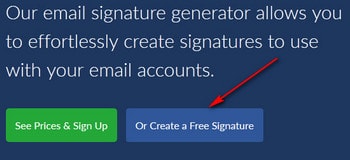
Bước 2: Tại đây bạn nhập thông tin cá nhân tại thẻ Main bao gồm:
Name: Tên hiển thị
Job Title: Nghề nghiệp
Email: Địa chỉ email của bạn
Mobile Phone: Số điện thoại cầm tay
Company Nam: Tên công ty
Website: Website của công ty
Office Phone: Số điện thoại công ty
Fax: Số Fax của công ty
Address: Địa chỉ công ty
https://thuthuat.taimienphi.vn/tao-chu-ky-gmail-4018n.aspx
Ngoài ra bạn cũng có thể lựa chọn ảnh logo công ty nếu có tại đây

Bước 3: Chuyển sang thẻ Social, tại đây bạn nhập địa chỉ liên lạc trên Facebook, YouTube, Skype Google+.... Sau cùng click chọn CreateSignature để tiếp tục.


Bước 4: Sau khi có kết quả, bạn bôi đen phần chữ ký của mình và chọn Copy.

Bước 5:Đăng nhập Gmail. Click chọn Setting (Hình bên dưới)

Bước 6: Tại thẻ General bạn tìm tới Signature

Bước 7: Phải chuột vào mục chữ ký và chọn Paste, để dán phần thông tin vào chữ ký.

Bước 8: Cuối cùng click chọn Save Changes để lưu lại

Và kiểm tra kết quả sau khi thực hiện

Như vậy với hướng dẫn trên bạn đã có thể tự tạo chữ ký Gmail cho mình với đầy đủ thông tin liên hệ. Chúc bạn thành công!